简介
桃夭是鸿蒙系统上的一个权限请求框架,封装了权限请求逻辑,采用链式调用的方式请求权限,极大的简化了权限请求的代码。
申请权限的一般步骤
判断是否有权限,如果有权限,直接进行下一步。
如果没有权限,则开始申请权限。
如果用户授权,进行下一步。
如果用户拒绝授权,后面再次申请权限,系统为了不打扰用户,将不会出现系统的权限弹窗。在用户拒绝授权后,需要弹窗提示用户必须授权才能访问当前功能,并引导用户到系统设置中打开相应的权限。
每次申请权限的时候,都需要经过以上几个步骤,当申请的权限越来越多,大量的重复代码就出现了。为了减少重复代码,我封装了一个权限请求框架。
权限请求框架
桃夭是鸿蒙系统上的一款权限请求框架,封装了权限请求逻辑,采用链式调用的方式请求权限,极大的简化了权限请求的代码,同时支持在UI、UIAbility、UIExtensionAbility里面申请权限。需要注意的是,应用在UIExtensionAbility申请授权时,需要在onWindowStageCreate函数执行结束后或在onWindowStageCreate函数回调中申请权限。
本项目基于开源鸿蒙5.0开发,最低兼容到API 12,请将DevEco Studio升级到最新版。
桃夭名称来源
桃夭一词出自古代第一部诗歌总集《诗经》中《诗经·桃夭》,“桃之夭夭,灼灼其华。”桃花怒放千万朵,色彩鲜艳红似火。
下载安装
ohpm install @shijing/taoyao
申请运行时权限
TaoYao.with(this)
.runtime()
// 要申请的权限
.permission(permissions)
.onGranted(() => {
// 权限申请成功
})
.onDenied(() => {
// 权限申请失败
})
.request()申请权限变得如此之简单。
已废弃的两个权限
允许应用读取用户外部存储中的媒体文件信息
ohos.permission.READ_MEDIA
允许应用读写用户外部存储中的媒体文件信息
ohos.permission.WRITE_MEDIA
从5.0,API 12开始,上述两个权限已经废弃。推荐方案(无需申请权限):使用图片/视频选择器读取媒体库的图片与视频;使用保存控件保存媒体库的图片与视频。


在api 12之前,只能跳转到系统权限设置页面。从API 12开始,可以直接拉起权限设置弹框,引导用户授予权限。这样的好处是,当系统设置权限弹窗关闭后,可以直接知道是否有权限。 默认情况下,桃夭会拉起系统权限设置弹窗,当系统权限设置弹窗关闭后,会通过回调告知是否有权限。
但是,有可能拉起系统权限设置弹窗会失败,目前发现ohos.permission.READ_HEALTH_DATA读取健康数据权限无法直接拉起系统设置弹窗,只能跳转到系统设置页面。 当拉起系统权限设置弹窗失败后,会回调onFailed。当回调回调onFailed,如果还是想从系统设置页面回来后是否有权限,可以在onPageShow方法里面申请权限。
TaoYao
.showSystemPermissionDialog(this.context, this.permissions)
.onGranted(() => {
// 直接拉起系统权限设置弹窗后,用户授权
this.toast('直接拉起系统权限设置弹窗后,有权限了')
})
.onDenied(() => {
// 直接拉起系统权限设置弹窗后,用户未授权
this.toast('直接拉起系统权限设置弹窗后,没权限')
})
.onFailed(() => {
/*
* 拉起系统设置弹窗失败,无法直接判断用户是否在系统权限设置弹窗授权,
* 只能跳转到系统权限设置页面,可以在onPageShow方法里面申请权限。
* 目前发现ohos.permission.READ_HEALTH_DATA健康数据权限无法直接拉起系统设置弹窗,只能跳转到系统设置页面。
*/
console.log("拉起系统设置弹窗失败,无法直接判断用户是否在系统权限设置弹窗授权,只能跳转到系统设置页面")
})申请通知权限
如果用户拒绝通知权限,只能跳转到系统设置页面,系统权限设置弹窗不支持通知权限
TaoYao.with(this.context)
.notification()
.permission()
.onGranted(() => {
// 通知权限申请成功
this.toast()
})
.onDenied(() => {
// 通知权限只能跳转到系统设置页面,系统权限设置弹窗不支持通知权限
TaoYao.goToSettingPage(this.context)
})
.request()判断是否有权限
有的时候仅仅只需判断是否有运行时权限,并不申请权限。
/**
* 仅仅检测是否有权限,如果没有权限,不会申请权限
*
* @param permissions
* @returns true 有权限
*/
static hasPermission(permissions: Array<Permissions>): boolean {
const generalChecker = new GeneralChecker()
return generalChecker.hasPermission(permissions)
}判断是否有通知权限
判断是否有通知权限,如果没有通知权限,不会申请通知权限
/**
* 判断是否有通知权限,如果没有通知权限,不会申请通知权限
*
* @returns true支持,false不支持
*/
static isNotificationEnabled(): Promise<boolean> {
return NotificationPermissionChecker.isNotificationEnabled()
}判断是否支持分布式通知
/**
* 判断是否支持分布式通知
*
* @returns true支持,false不支持
*/
static isDistributedEnabled(): Promise<boolean> {
return NotificationPermissionChecker.isDistributedEnabled()
}系统选择器
系统选择器已经获取了对应权限的预授权,开发者使用系统选择器时,无需再次申请权限也可临时受限访问对应的资源。例如,当应用需要读取用户图片时,可通过使用照片选择器,在用户选择所需要的图片资源后,直接返回该图片资源,而不需要授予应用读取图片文件的权限。
联系人选择器
通过联系人选择器获取联系人,不需要申请通讯录权限。
TaoYao.with(this.context)
.contact()
.onSuccess((data) => {
// 联系人列表
if (data.length > 0) {
// 联系人名称
console.log("yunfei", data[0].name?.fullName)
// 联系人号码
console.log("yunfei", data[0]?.phoneNumbers?.[0]?.phoneNumber)
}
})
.onError((err) => {
console.log(err.message)
})
.selectContacts(new ContactBuilder()
// 可以选择多个联系人
.setMultiSelect(true))相机选择器
拉起系统相机不需要申请相机权限。
TaoYao.with(this.context)
.camera()
.onSuccess((uri) => {
// 拍照或者录像的文件沙箱路径
console.log(uri)
})
.onError((err) => {
console.log(err.stack)
})
.openSystemCamera(new CameraBuilder()
// 后置相机,默认使用后摄
.setCameraSelector(CameraSelector.CAMERA_POSITION_BACK)
// 可以只要拍照,只要录像,默认拍照和录像都有
.setUseCase([UseCase.PHOTO, UseCase.VIDEO])
// 文件保存路径,可以不设置
//.setSaveUri("")
// 录制视频最大时长,可以不设置
//.setVideoMaxDuration()
)图片、视频选择器
拉起系统图库不需要申请存储权限,只能获取选中的图片、视频
TaoYao.with(this.context)
.media()
.onSuccess((uris) => {
uris.forEach((uri) => {
console.log("yunfei", uri)
})
})
.onError((err) => {
console.log(err.stack)
})
.select(new MediaBuilder()
// 选择媒体文件的最大数目
.setMaxSelectNumber(10)
// 可选择的媒体文件类型,图片类型、视频类型、图片和视频类型、动态照片类型
.setMediaMineType(MediaMimeType.IMAGE_VIDEO_TYPE)
)文档选择器
拉起文档选择器不需要申请权限,只能获取选中的文档
TaoYao.with(this.context)
.document()
.onSuccess((uris) => {
uris.forEach((uri) => {
console.log("yunfei", uri)
})
})
.onError((err) => {
console.log(err.stack)
})
.select(new DocumentBuilder()
// 选择媒体文件的最大数目
.setMaxSelectNumber(10)
// 指定选择的文件或者目录路径(可选)
//.setDefaultFilePathUri("")
// 选择是否对指定文件或目录授权,true为授权,当为true时,defaultFilePathUri为必选参数,拉起文管授权界面;false为非授权,拉起常规文管界面(可选)
//.setAuthMode(false)
// 选择文件的后缀类型['后缀类型描述|后缀类型'](可选) 若选择项存在多个后缀名,则每一个后缀名之间用英文逗号进行分隔(可选),后缀类型名不能超过100,选择所有文件:'所有文件(*.*)|.*';
// 例如:['图片(.png, .jpg)|.png,.jpg', '文档|.txt', '视频|.mp4', '.pdf']
.setFileSuffixFilters(['文档|.docx'])
)音频选择器
拉起音频选择器不需要申请权限,只能获取选中的音频
TaoYao.with(this.context)
.audio()
.onSuccess((uris) => {
uris.forEach((uri) => {
console.log("yunfei", uri)
})
})
.onError((err) => {
console.log(err.stack)
})
// 目前音频选择器不支持参数配置,默认可以选择所有类型的用户文件。
.select(new AudioBuilder())
来源:
互联网
本文观点不代表码客-全球程序员交流社区立场,不承担法律责任,文章及观点也不构成任何投资意见。
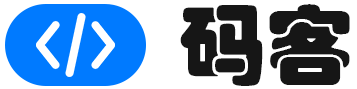
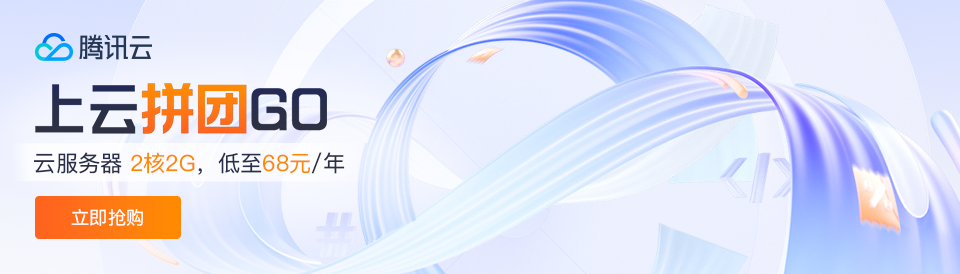
评论列表